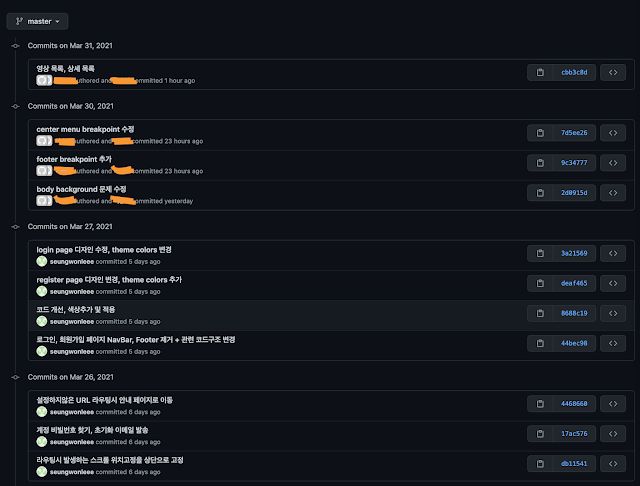[Git] git add, commit, push 취소하기
git add 취소하기 파일 상태를 Staged => Unstage로 변경하기 $ git reset HEAD <file> 명령어를 통해 git add를 취소할 수 있다. 뒤에 파일명을 작성하지 않으면 add한 파일 전체를 취소한다. untracked 파일 삭제하기 git clean 명령은 추적 중이지 않은 파일만 지우는 명령어이다. 즉, .gitignore 에 작성한 무시되는 파일은 지우지 않는다. 디렉터리를 제외한 파일들만 삭제 $ git clean -f 디렉터리까지 삭제 $ git clean -f -d ignored 된 파일까지 삭제 $ git clean -f -d -x git commit 취소하기 commit을 취소하고 해당 파일들은 staged 상태로 워킹 디렉터리에 보존 $ git reset --soft HEAD^ commit을 취소하고 해당 파일들은 unstaged 상태로 워킹 디렉터리에 보존 $ git reset --mixed HEAD^ // 기본 옵션 $ git reset HEAD^ // 위와 동일 $ git reset HEAD~2 // 마지막 2개의 commit을 취소 commit을 취소하고 해당 파일들은 unstaged 상태로 워킹 디렉터리에서 삭제 $ git reset --hard HEAD^ commit message 변경하기 $ git commit --amend git push 취소하기 * 주의할점 이 명령을 사용하면 자신의 local의 내용을 remote에 강제로 덮어쓰기를 하는 것이기 때문에 주의해야 한다. 되돌아간 commit 이후의 모든 commit 정보가 사라지기 때문에 주의해야 한다. 특히, 협업 프로젝트에서는 동기화 문제가 발생할 수 있으므로 팀원과 상의 후 진행하는 것이 좋다. 가장 최근의 commit을 취소한다. (기본 옵션: --mixed) $ git reset HEAD^ Reflog 목록 확인 (브랜치와 HEAD가 지난 몇 달 동안에 가리켰었던 커밋) $ git reflog 또는 $ ...